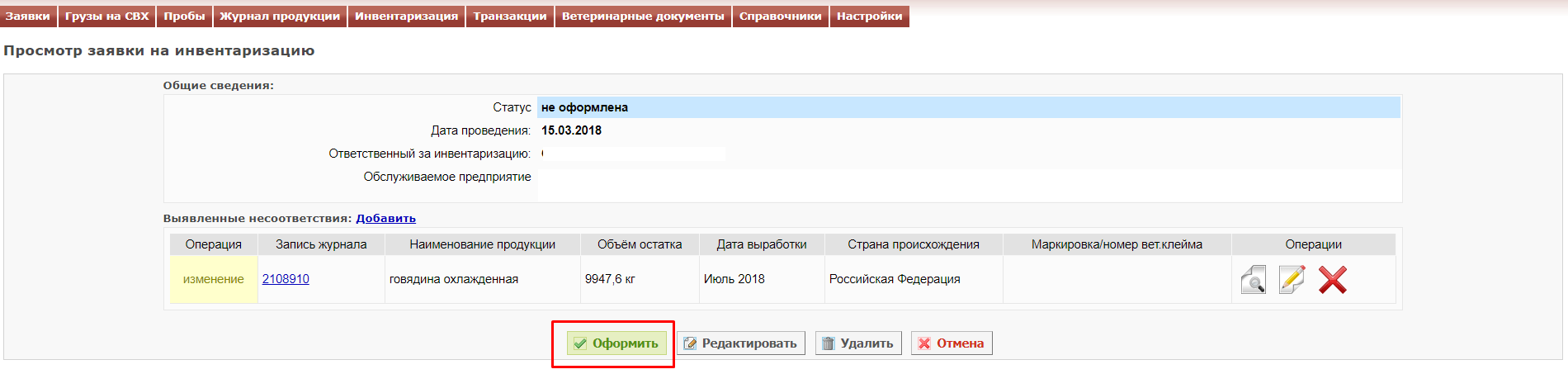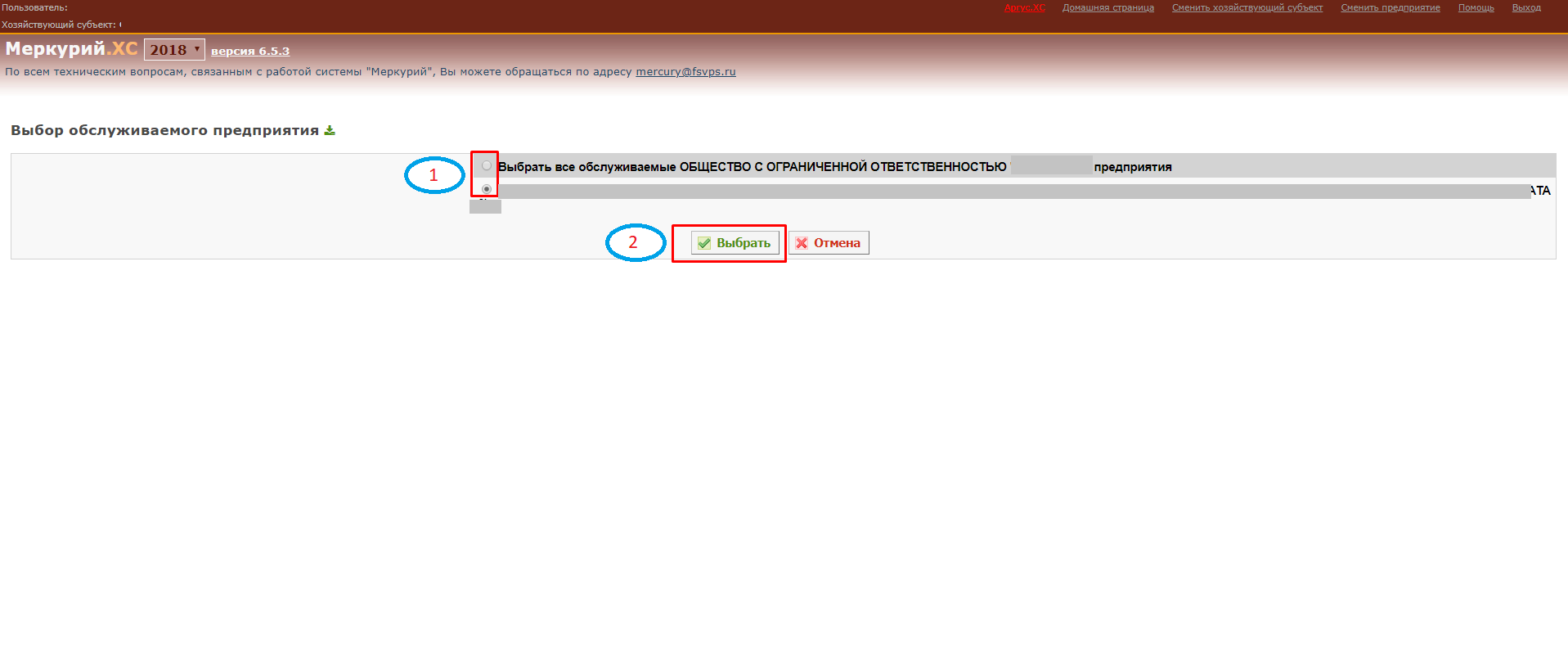Инвентаризация в меркурий: различия между версиями
Перейти к навигации
Перейти к поиску
Shihov (обсуждение | вклад) Нет описания правки |
Shihov (обсуждение | вклад) Нет описания правки |
||
| Строка 1: | Строка 1: | ||
====== Инвентаризация в Меркурий ====== | ====== Инвентаризация в Меркурий ====== | ||
Если упаковка товара устарела, то погасить сертификат будет невозможно. В таком случае можно изменить упаковку с помощью инвентаризации в Меркурий.ХС | Если упаковка товара устарела, то погасить сертификат будет невозможно. В таком случае можно изменить упаковку с помощью инвентаризации в Меркурий.ХС | ||
# Перейти на сайт https://www.vetrf.ru/vetrf/mercury.html | |||
# Выбрать Меркурий.ХС | |||
[[File:1_мерк.png]]<br/>- Ввести логин и пароль ветврача | [[File:1_мерк.png]]<br/>- Ввести логин и пароль ветврача | ||
# Нажать кнопку '''"Войти"''' | |||
[[File:2_мерк.png]]<br/>- Выбрать обслуживаемое предприятие | [[File:2_мерк.png]]<br/>- Выбрать обслуживаемое предприятие | ||
# Нажать кнопку '''"Выбрать"''' | |||
[[File:3_мерк.png]]<br/>- Вкладка '''"Инвентаризация"''' | [[File:3_мерк.png]]<br/>- Вкладка '''"Инвентаризация"''' | ||
# Нажать кнопку '''"Добавить"''' | |||
[[File:4_мерк.png]]<br/>- Выбрать ответственного за инвентаризацию | [[File:4_мерк.png]]<br/>- Выбрать ответственного за инвентаризацию | ||
# Нажать кнопку '''"Сохранить"''' | |||
[[File:5_мерк.png]]<br/>Нажать кнопку '''"Добавить"'''<br/>[[File:6_мерк.png]]<br/>- Выбрать пункт '''"Изменение"''' | [[File:5_мерк.png]]<br/>Нажать кнопку '''"Добавить"'''<br/>[[File:6_мерк.png]]<br/>- Выбрать пункт '''"Изменение"''' | ||
# Указать номер складской записи в которой надо заменить упаковку | |||
# Выбрать тип продукции | |||
# Нажать на значок лупы (кнопка '''"Поиск"''') | |||
[[File:7_мерк.png]]<br/>- После нажатия на кнопку поиска отобразится продукция этой складской записи | [[File:7_мерк.png]]<br/>- После нажатия на кнопку поиска отобразится продукция этой складской записи | ||
# Нажать кнопку '''"Сохранить"'''<br/>[[File:8_мерк.png]]<br/>Упаковку можно удалить или добавить новую. Чтобы добавить новую упаковку необходимо: | |||
# Нажать кнопку '''"Добавить"''' | |||
# Заполнить сведения об упаковке | |||
# Нажать кнопку '''"Сохранить"''' | |||
[[File:9_мерк.png]]<br/>Чтобы удалить упаковку необходимо нажать на кнопку '''"Удалить"''' <br/>[[File:10_мерк.png]]<br/>После того как изменили или удалили упаковку необходимо нажать кнопку '''"Сохранить"'''<br/>[[File:11_мерк.png]]<br/>Далее необходимо нажать кнопку '''"Оформить"'''<br/>[[File:12_мерк.png]]<br/> | [[File:9_мерк.png]]<br/>Чтобы удалить упаковку необходимо нажать на кнопку '''"Удалить"''' <br/>[[File:10_мерк.png]]<br/>После того как изменили или удалили упаковку необходимо нажать кнопку '''"Сохранить"'''<br/>[[File:11_мерк.png]]<br/>Далее необходимо нажать кнопку '''"Оформить"'''<br/>[[File:12_мерк.png]]<br/> | ||
[[Category:Др]] | [[Category:Др]] | ||
<vote type=1 /> | <vote type=1 /> | ||
Текущая версия от 10:30, 28 марта 2025
Инвентаризация в Меркурий
Если упаковка товара устарела, то погасить сертификат будет невозможно. В таком случае можно изменить упаковку с помощью инвентаризации в Меркурий.ХС
- Перейти на сайт https://www.vetrf.ru/vetrf/mercury.html
- Выбрать Меркурий.ХС
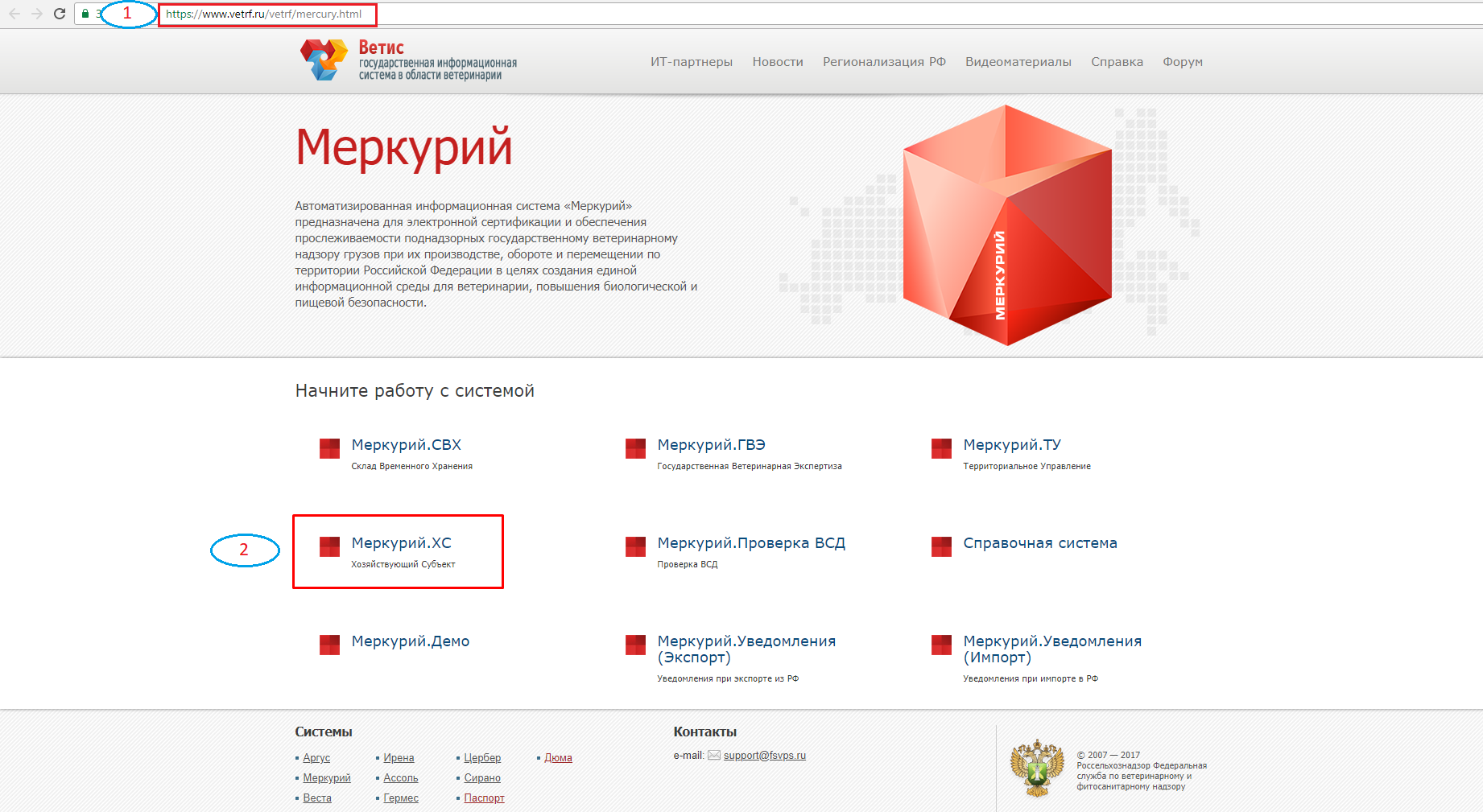
- Ввести логин и пароль ветврача
- Нажать кнопку "Войти"
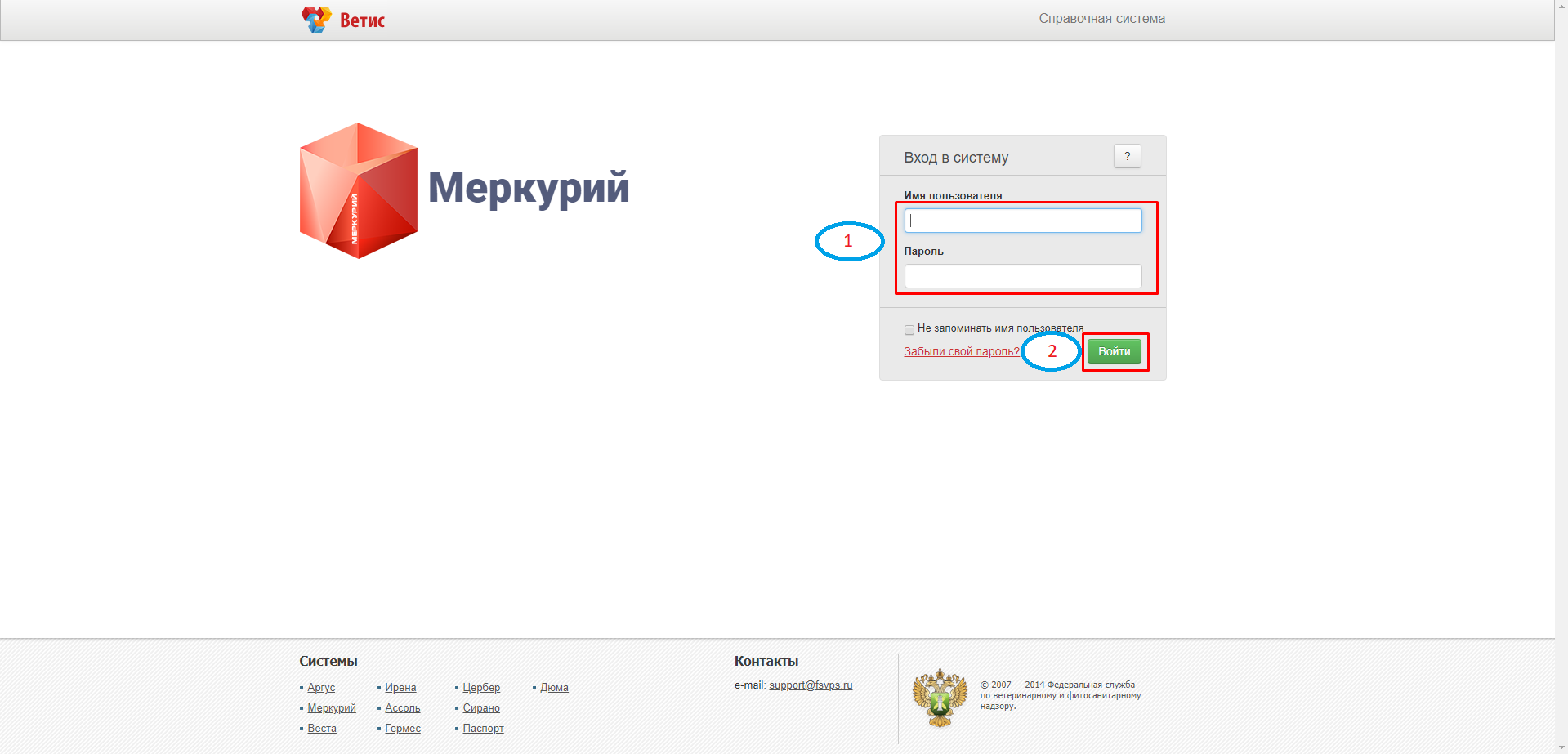
- Выбрать обслуживаемое предприятие
- Нажать кнопку "Выбрать"
- Нажать кнопку "Добавить"
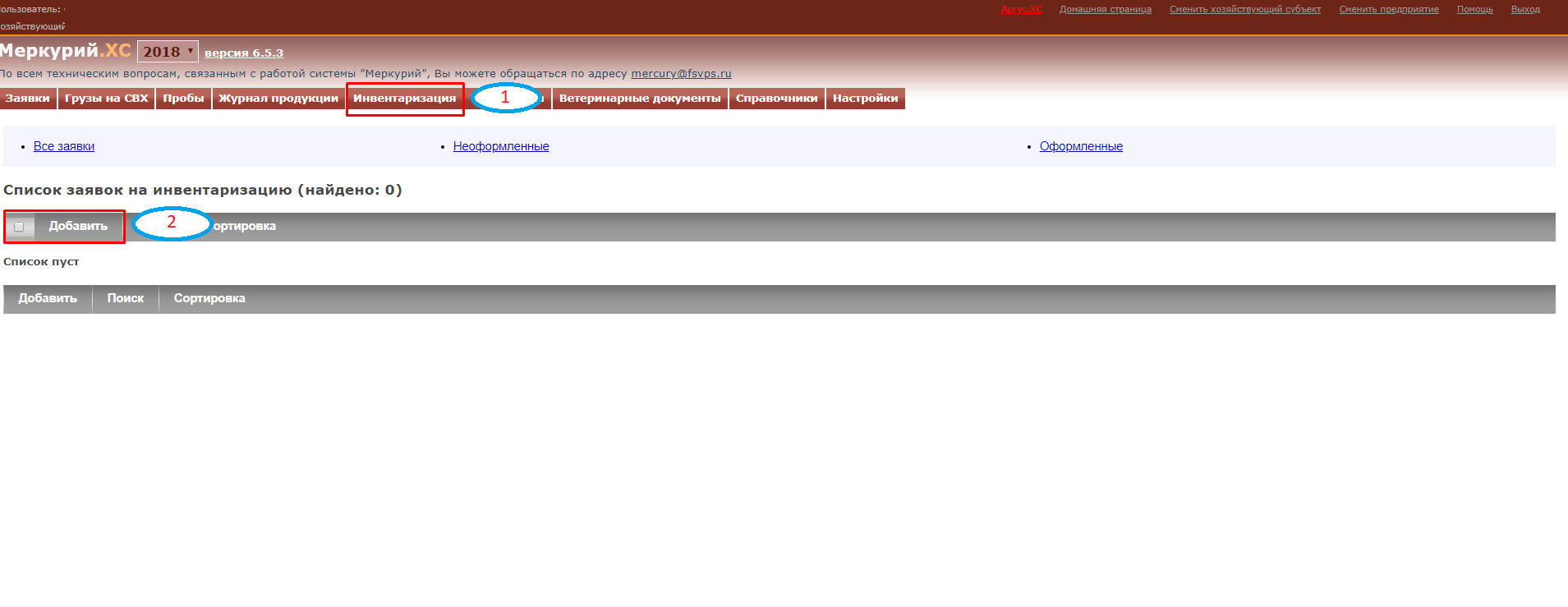
- Выбрать ответственного за инвентаризацию
- Нажать кнопку "Сохранить"
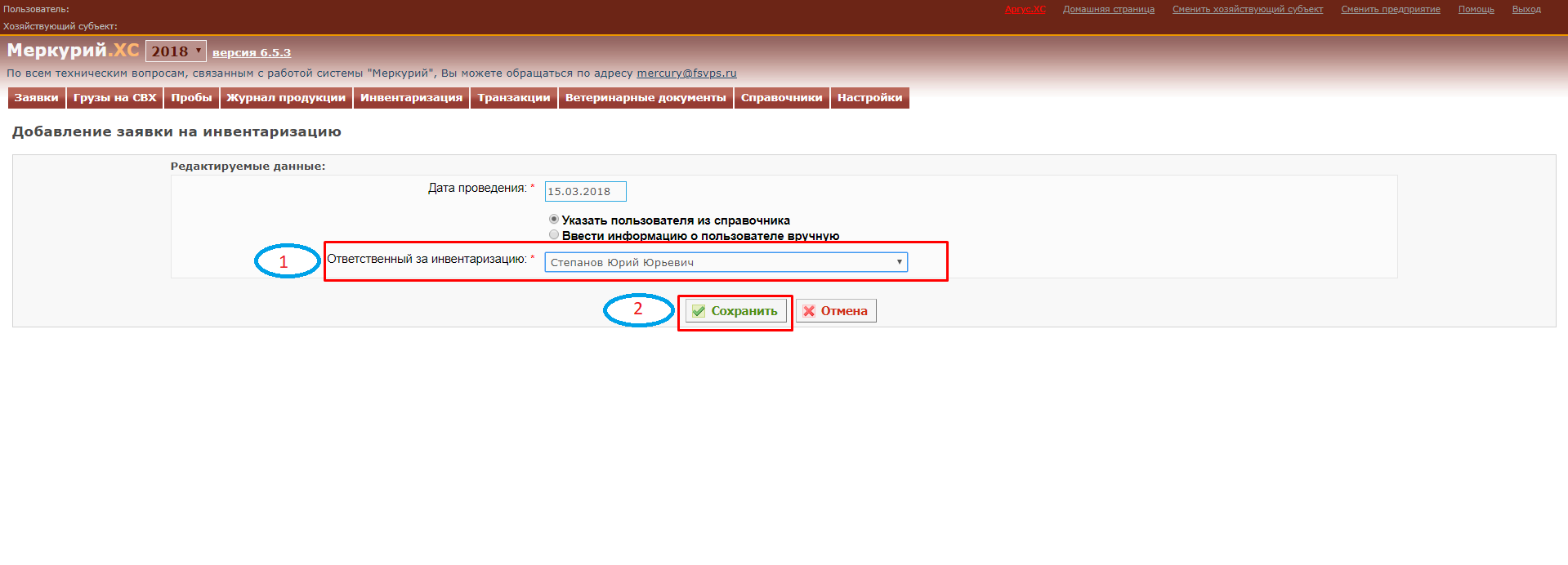
Нажать кнопку "Добавить"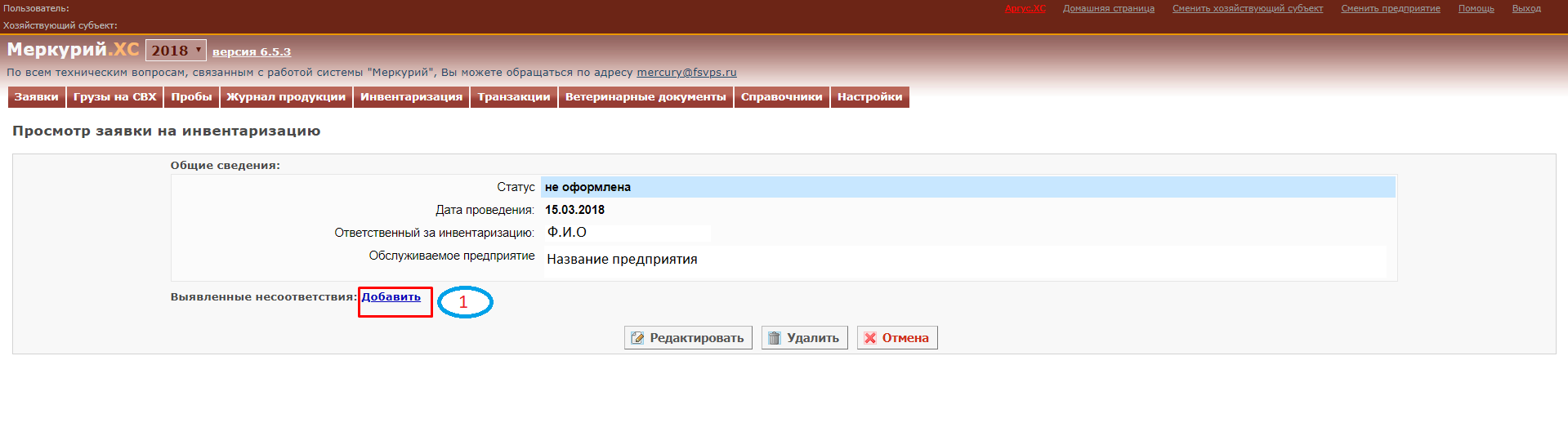
- Выбрать пункт "Изменение"
- Указать номер складской записи в которой надо заменить упаковку
- Выбрать тип продукции
- Нажать на значок лупы (кнопка "Поиск")
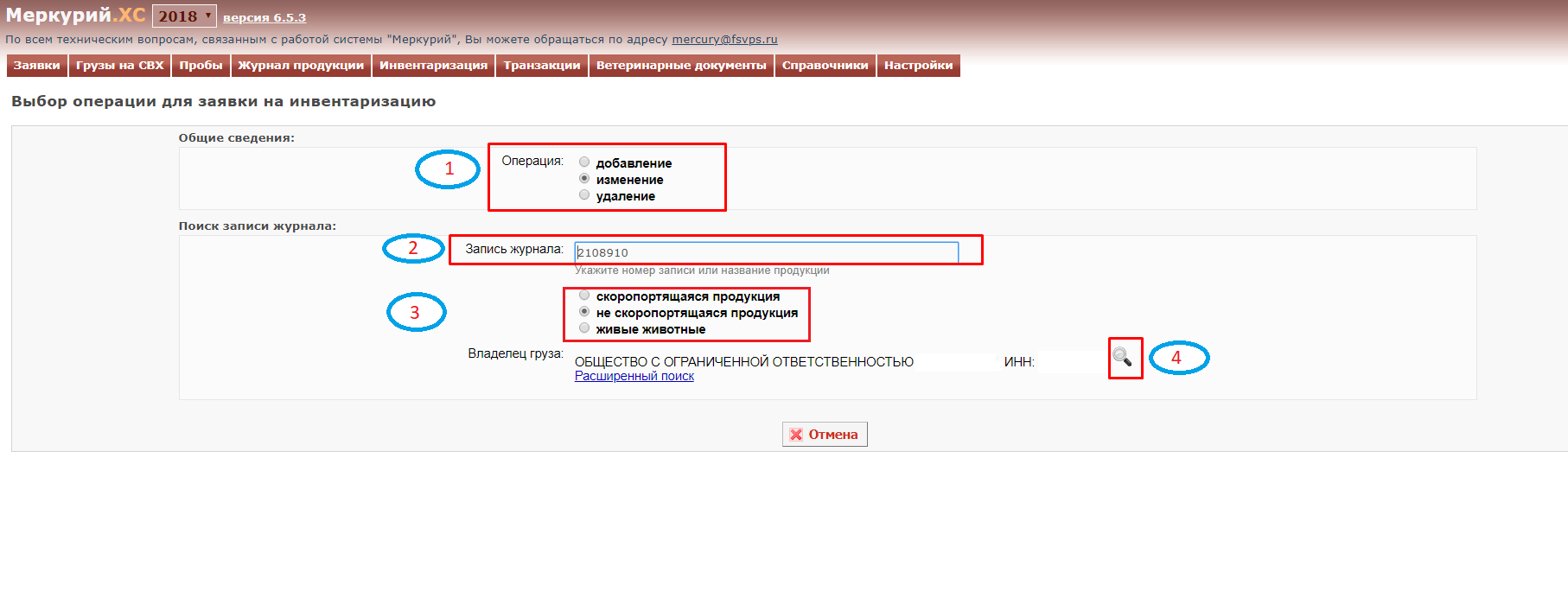
- После нажатия на кнопку поиска отобразится продукция этой складской записи
- Нажать кнопку "Сохранить"

Упаковку можно удалить или добавить новую. Чтобы добавить новую упаковку необходимо: - Нажать кнопку "Добавить"
- Заполнить сведения об упаковке
- Нажать кнопку "Сохранить"
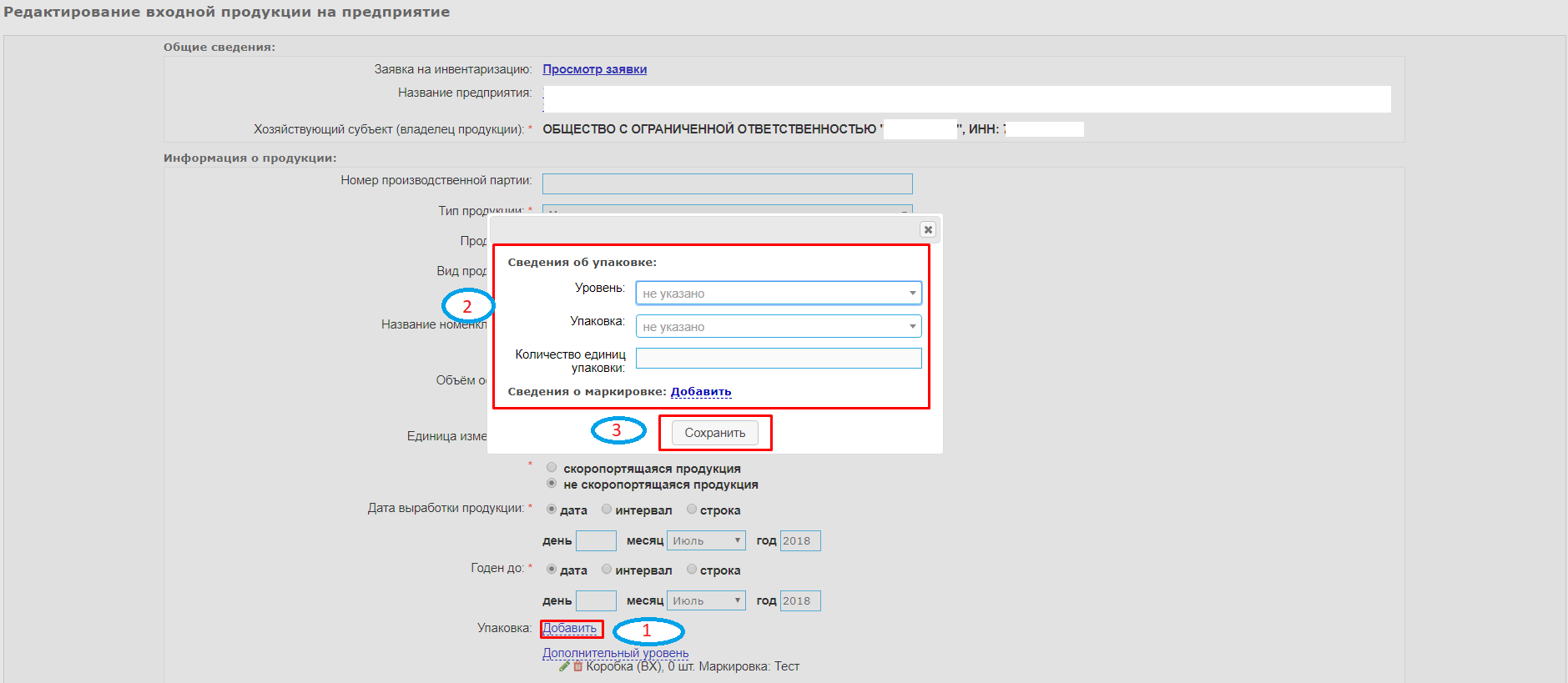
Чтобы удалить упаковку необходимо нажать на кнопку "Удалить" 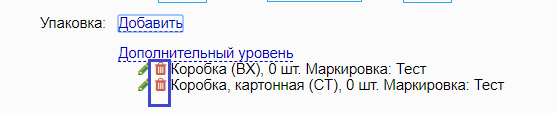
После того как изменили или удалили упаковку необходимо нажать кнопку "Сохранить"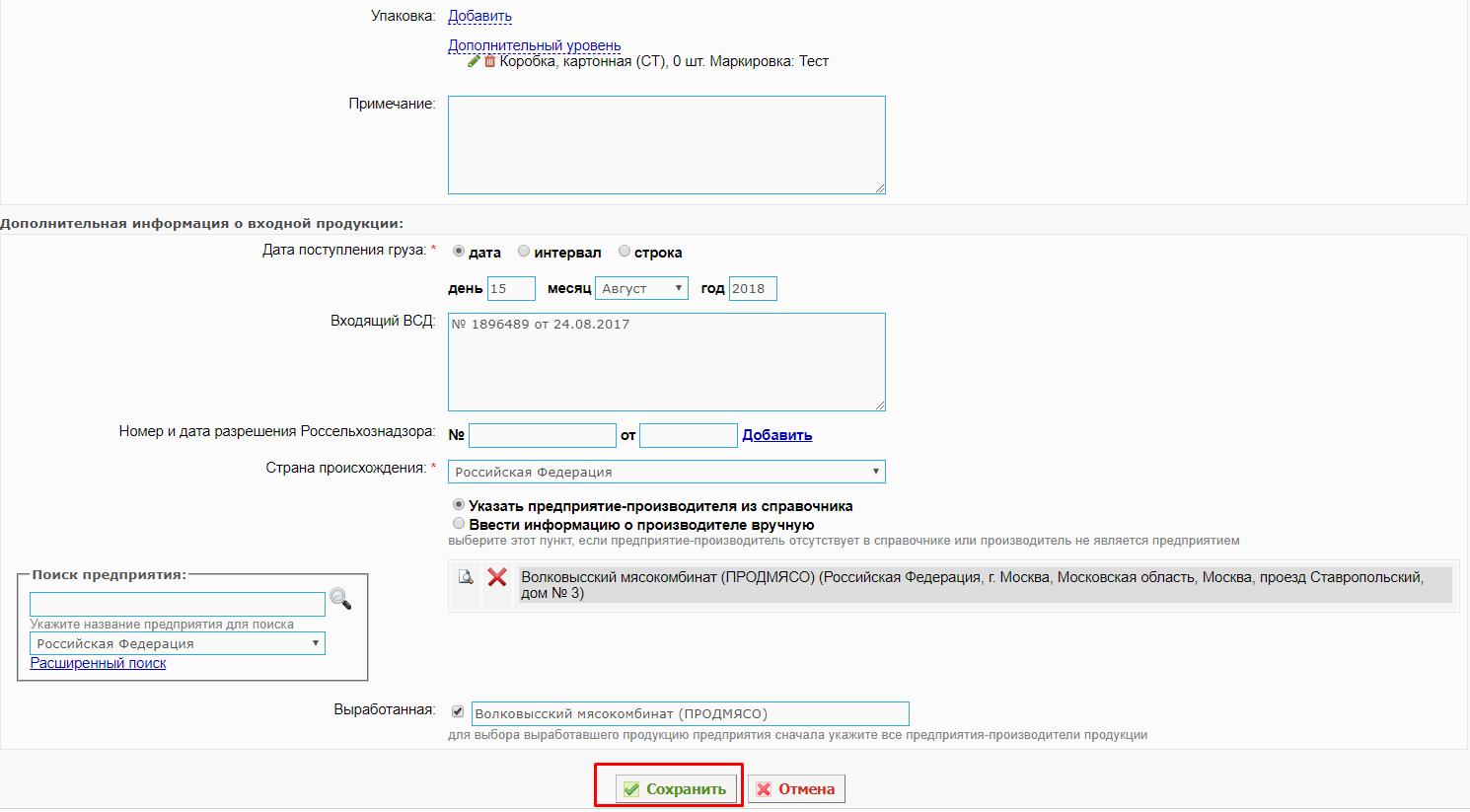
Далее необходимо нажать кнопку "Оформить"